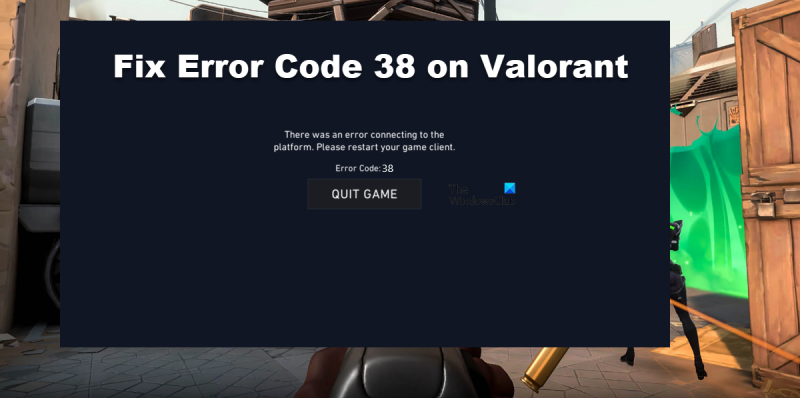Pokud jste odborník na IT, pravděpodobně jste již někdy viděli kód chyby 38. Je to běžný chybový kód, který se může objevit, když se pokoušíte připojit k platformě. Zde je to, co o tom potřebujete vědět.
Kód chyby 38 se může objevit z různých důvodů. Může to být způsobeno problémem se samotnou platformou nebo to může být problém s vaším připojením. Pokud máte potíže s připojením k platformě, je to pravděpodobně způsobeno problémem s připojením. Zde je několik věcí, které můžete vyzkoušet:
- Restartujte počítač a zkuste to znovu.
- Zkontrolujte připojení k internetu a ujistěte se, že funguje správně.
- Ujistěte se, že používáte správné uživatelské jméno a heslo.
- Pokud potíže přetrvávají, můžete požádat o pomoc zákaznickou podporu.
Pokud jste odborník na IT, měli byste být schopni vyřešit problém s kódem chyby 38. Pokud však potíže přetrvávají, můžete požádat o pomoc zákaznickou podporu. Budou vám schopni pomoci vyřešit problém, abyste se mohli vrátit k používání platformy.
Ovladač nvidia narazil na Windows 10 2018
Valorant, vytvořený Riotem, je hrdinská střílečka, která se proslavila svým jedinečným tématem a postavami. Mnoho hráčů si však stěžovalo, že vidí Kód chyby: 38 při použití Valorant a kód chyby znamená, že se klient nemůže připojit k serveru. V tomto článku jsme zaznamenali některá řešení k vyřešení problému. Níže je přesný chybový kód, který uživatelé vidí.
Při připojování k platformě došlo k chybě.
Restartujte herního klienta.
Kód chyby: 38
Opravte chybový kód Valorant 38
Pokud narazíte Kód chyby 38 ve Valorantu. Při připojování k platformě došlo k chybě. , postupujte podle níže uvedených řešení:
skype mikrofon nefunguje windows 10
- Restartujte hru
- Restartujte router a modem.
- Povolit hru přes firewall
- Zkontrolujte herní server
- Zkontrolujte připojení k internetu
- Zakázat VPN
Promluvme si o nich podrobně.
1] Restartujte hru
První věc, kterou můžete zkusit, je restartování hry a klientské aplikace Riot. Můžete také zkusit restartovat počítač, protože restartuje hru a aktualizuje herního klienta i herní soubory. Pokud se tedy problém vyskytne v důsledku dočasných závad, toto řešení jej vyřeší. Pokud však restartování hry nepomohlo, zkuste další řešení.
2] Restartujte router a modem.
Možná budete muset restartovat router a modem, což vymaže veškerou mezipaměť a zlepší váš herní zážitek. Postupujte podle předepsaných kroků, abyste udělali totéž:
- Vypněte router a modem.
- Odpojte napájecí kabel zařízení a po chvíli připojte zařízení k rozvaděči.
- Zapněte modem a router a nyní se připojte k internetu.
Nakonec otevřete Valotrant a zjistěte, zda je problém vyřešen nebo ne. Pokud problémy přetrvávají, přejděte k dalšímu řešení.
3] Povolit hru přes firewall
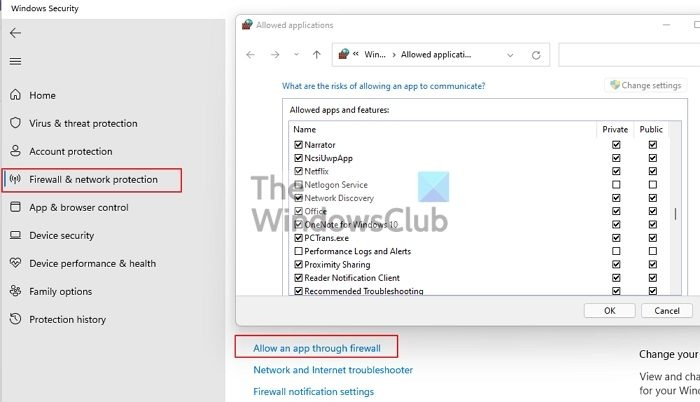
Pokud restartování modemu chybu nevyřeší, zkuste hru povolit přes bránu firewall. Chcete-li to provést, postupujte podle následujících kroků:
jak obnovit smazané rychlé poznámky
- Otevřete Zabezpečení systému Windows
- Klikněte na Firewall a ochrana sítě tab
- Pak přejděte na Povolte aplikaci přes bránu firewall.
- Klikněte na tlačítko 'Změnit nastavení' a povolte použití Valorantu ve veřejných i soukromých sítích.
Pokud aplikaci v seznamu nevidíte, klikněte Povolit jinou aplikaci > Procházet, přejděte do umístění, kam jste aplikaci nainstalovali, což je obvykle C:Program Files (x86)valorantLauncherPortalBinariesWin32″ a přidejte jeho exe soubor. A pak to povolit přes obě sítě.
4] Zkontrolujte herní server
Ve většině případů uvidíte tyto chybové kódy kvůli problémům se serverem, buď je server mimo provoz nebo probíhá údržba. Pokud chcete zkontrolovat stav serveru, můžete použít bezplatné detektory stavu serveru a pokud je opravdu mimo provoz nebo je v údržbě, nezbývá nic jiného než čekat. Takže počkejte, až problém vyřeší, a průběžně kontrolujte stav.
5] Zkontrolujte připojení k internetu
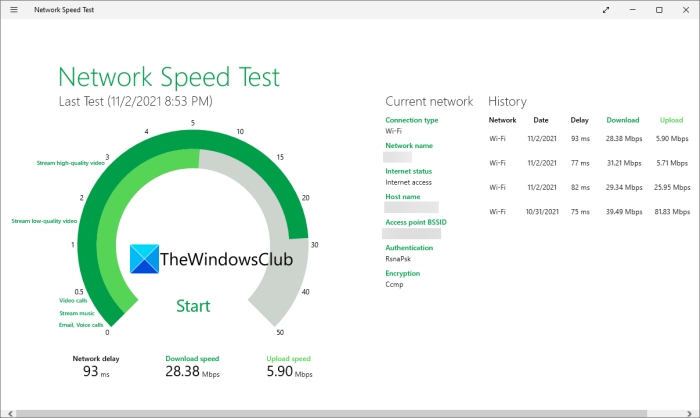
počítač nerozpozná druhý pevný disk
Poté se ujistěte, že váš počítač má rychlé připojení k síti, protože pokud máte slabé připojení k internetu, nebudete se moci připojit k serveru. Můžete použít tester rychlosti internetu, abyste se ujistili, že je váš internet v pořádku, ale pokud je relativně pomalý, zavolejte svému ISP.
6] Zakažte VPN a proxy
Zatímco VPN a proxy jsou docela užitečné, když se chcete rychle připojit k jinému serveru, v případě Valorant se mohou lišit. Proto se doporučuje odinstalovat veškerý software VPN nebo deaktivovat sítě proxy. Poté problém zkontrolujte, doufejme, že se chyba znovu nezobrazí.
Doufám, že vám to pomůže
Jak opravit chybu ve Valorant VAL?
Chybový kód VAL je dodáván s připojeným číslem. K nalezení řešení musíte použít číslo spolu s VAL. Podívejte se však do našeho průvodce, pokud vidíte Hodnocení VAL 5 nebo HŘÍDEL 9 chybové kódy. Doufám, že můžete problém vyřešit pomocí těchto řešení.
Jak opravit chybový kód 39 Valorant?
Chybový kód Valorant 49 lze vyřešit pomocí řešení uvedených v tomto článku, protože chybová zpráva je stejná. Pokud však hledáte podrobného průvodce, podívejte se na náš příspěvek o tom, jak opravit Valorant Error Code 39 a 40, budete vědět vše, co je třeba vědět o chybovém kódu, který vidíte.
Číst: Opravte chybové kódy VALORANT Vanguard 128, 57.